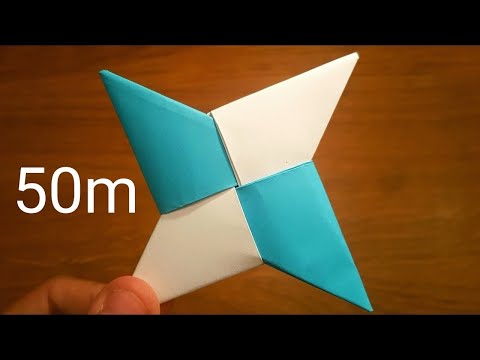Bu wikiHow, bir Excel istifadə edərək bir elektron cədvəlin nüsxəsini kompüterdən istifadə edərək virgüllə ayrılmış dəyərlər (CSV) formatında necə saxlamağı öyrədir.
Addımlar

Addım 1. Excel elektron tablo faylını açın
Kompüterinizdə redaktə etmək istədiyiniz Excel faylını tapın və açın.

Addım 2. Fayl sekmesini basın
Bu düymə ekranınızın yuxarı sol küncündədir. Bütün fayl seçimlərinizin bir menyusunu açacaq.

Addım 3. Fayl menyusunda Kimi Saxla'yı basın
Bu seçim bu cədvəli fərqli bir fayl formatında saxlamağa imkan verəcəkdir. Tıkladığınızda yeni bir açılan pəncərə açılacaqdır.
Alternativ olaraq, burada bir klaviatura qısa yolundan istifadə edə bilərsiniz. Üçün qısa yol Kimi Saxla Mac -da and Command+⇧ Shift+S, Windows -da Control+⇧ Shift+S -dir.

Addım 4. Fayl Formatı yanındakı seçici çubuğuna basın
Kimi Saxla pəncərəsinin altındadır. Tıkladığınızda açılan menyuda bütün mövcud fayl formatlarının siyahısı açılacaqdır.

Addım 5. Fayl Formatı olaraq Vergidən Ayrılmış Dəyərləri (.csv) seçin
Bu seçim seçildikdə, cədvəl sənədinizin bir nüsxəsini CSV formatında saxlaya bilərsiniz.

Addım 6. Saxlama yeri seçin
Farklı Saxla pəncərəsində qovluqlarınıza göz atın və CSV faylınızı saxlamaq üçün bir yer seçin.

Addım 7. Saxla düyməsini basın
Bu düymə, Saxla Pəncərəsinin sağ alt küncündədir. Cədvəlinizin bir nüsxəsini CSV formatında saxlayacaq.